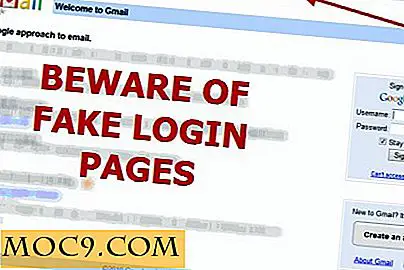डाउनसमैप्लिंग: गेमिंग के लिए अपने स्क्रीन रेज़ोल्यूशन को कैसे ओवरक्लॉक करें
कभी भी अपनी स्क्रीन पर नज़र डालें और इच्छा है कि आप इसे शारीरिक रूप से सक्षम करने के बजाय थोड़ा और अधिक रिज़ॉल्यूशन क्रैंक कर सकें? एक पाइपड्रीम की तरह लगता है, लेकिन वास्तविकता यह है कि आप डाउनसमल्पिंग (या, कम दोस्ताना शर्तों में, ओजीएसएसएए - ऑर्डर ग्रिड सुपर नमूना एंटीअलाइजिंग में एक विशेष चीज़ का उपयोग करके इसके अधिक रिज़ॉल्यूशन को क्रैंक कर सकते हैं । बार-बार कहने का प्रयास करें)। हालांकि यह आपके प्रदर्शन में अधिक पिक्सल को शारीरिक रूप से क्रैक नहीं करता है, यह आपके गेमिंग प्रदर्शन को बड़ा बढ़ावा प्रदान कर सकता है।
यहां हम आपको दिखाएंगे कि डाउनसमल्पिंग का अर्थ क्या है और एएमडी और एनवीडिया ग्राफिक्स कार्ड दोनों का उपयोग करके इसे कैसे किया जाए।
नोट : यह सुविधा आपके डेस्कटॉप रिज़ॉल्यूशन को बढ़ाने के बजाए गेमिंग के लिए अधिक उपयोगी है, इसलिए अपने डेस्कटॉप को पूरी तरह से काम करने वाले 4k डिस्प्ले में बदलने की अपेक्षा न करें!
Downsampling क्या है?
डाउनसमैप्लिंग की जादुई प्रक्रिया आपके कंप्यूटर को लगता है कि आपका मॉनिटर उच्च संकल्पों को संभालने में सक्षम है, इसलिए जब आप इसे चालू करते हैं, तो आप अपने गेम और विंडोज डिस्प्ले सेटिंग्स में देखेंगे जो उच्च संकल्प सामने आए हैं। इसके प्रभावों के संदर्भ में, यह वास्तव में आपके डेस्कटॉप डिस्प्ले को बढ़ाने के बजाय एंटी-एलाइजिंग के बहुत शक्तिशाली रूप के समान है (इसलिए यह ओजीएसएसएए उपनाम है)।
इसके पीछे की चाल यह है कि जब आप इस उच्च रिज़ॉल्यूशन का चयन करते हैं, तो आपका ग्राफिक्स कार्ड पूर्ण रिज़ॉल्यूशन प्रस्तुत करता है, लेकिन फिर इसे अपनी स्क्रीन पर फिट करने के लिए निचोड़ा जाता है जो क्रिस्पर छवियों, कम जागियों और अधिक स्क्रीन स्पेस प्रदान करता है। ध्यान दें कि यह आपके ग्राफिक्स कार्ड पर ज्यादा तनाव डालता है क्योंकि यह वास्तव में उस उच्च रिज़ॉल्यूशन का उपयोग करेगा, इसलिए विशेष रूप से गेम में, जब तक आपके पास शक्तिशाली कार्ड न हो तब तक एक बड़ा प्रदर्शन हिट होने की उम्मीद है। पुराने खेलों के साथ, हालांकि, आप हँस रहे हैं।
संबंधित : एएमडी रेडियन सेटिंग्स - वे सब क्या मतलब है?
एएमडी पर डाउनस्प्लिंग: वर्चुअल सुपर रेज़ोल्यूशन
कुछ सालों से अब एएमडी ने अपने वर्चुअल सुपर रिज़ॉल्यूशन के स्नैज़ी शीर्षक के तहत अपने ड्राइवर पैकेज में डाउनसमलिंग शामिल किया है। यह ढूँढना आसान है। बस अपनी राडेन सेटिंग्स खोलें, और "वर्चुअल सुपर रेज़ोल्यूशन" विकल्प वहीं होगा। इसे चालू करने के लिए इसे क्लिक करें, और आपकी स्क्रीन एक सेकंड के लिए रिक्त हो सकती है, लेकिन फिर फिर से दिखाई देगी (अभी भी इसके मूल रिज़ॉल्यूशन में)।

लेकिन अब आपके मॉनिटर के मूल रिज़ॉल्यूशन के आधार पर आपके पास अतिरिक्त रिज़ॉल्यूशन विकल्प अनलॉक होंगे। तो यदि आपके पास 1080 पी डिस्प्ले है, तो आप अपने रिज़ॉल्यूशन को 1440 पी या 4 के तक क्रैंक कर सकते हैं, और 1600 x 900 संकल्प 1080p तक जा सकते हैं जबकि 1440 पी / क्यूएचडी डिस्प्ले 3200 x 1800 तक जा सकते हैं।
आप डेस्कटॉप पर राइट-क्लिक करके अपने डेस्कटॉप रिज़ॉल्यूशन को बढ़ा सकते हैं, फिर "सेटिंग्स प्रदर्शित करें" पर क्लिक करके, लेकिन अच्छे परिणामों की अपेक्षा न करें। जब आप गेमिंग के दौरान इन उच्च संकल्पों का उपयोग करते हैं तो वास्तविक प्रभाव मूर्त होंगे।

Nvidia पर Downsampling: गतिशील सुपर संकल्प
एनवीडिया के बराबर डाउनसमलिंग फ़ंक्शन को "डायनामिक सुपर रेज़ोल्यूशन" (डीएसआर) कहा जाता है और यह वही काम करता है। अपने एनवीडिया नियंत्रण कक्ष पर जाएं, बाईं ओर फलक में "3 डी सेटिंग्स प्रबंधित करें" पर क्लिक करें, फिर बॉक्स में "डीएसआर - कारक" ढूंढें और उन संकल्पों का चयन करें जिन्हें आप डाउनसमूल करना चाहते हैं। आप कुछ संकल्पों पर टिक कर सकते हैं, इसलिए वे अब से आपके लिए उपलब्ध होंगे।

यदि आपको लगता है कि गेमिंग के दौरान तस्वीर की गुणवत्ता बहुत मोटा लगती है या यह टेक्स्ट स्पष्ट नहीं है, या इसके विपरीत यदि छवि आपकी पसंद के लिए बहुत धुंधली लगती है, तो आप वापस एनवीडिया नियंत्रण कक्ष पर जा सकते हैं और "डीएसआर - चिकनाई" सेटिंग बदल सकते हैं एक ऐसा चीज जो चीजों को देखता है कि आप उन्हें कैसा पसंद करते हैं। मेरी निजी वरीयता 15% पर चिकनीपन छड़ी है।

संबंधित : एनवीडिया नियंत्रण कक्ष सेटिंग्स: वे सभी क्या मतलब है?
निष्कर्ष
Downsampling आपके गेमिंग रिग पर छवि गुणवत्ता को सुगम बनाने के सर्वोत्तम तरीकों में से एक है। यह सभी खेलों में समान रूप से अच्छी तरह से काम नहीं करता है, इसलिए, आपको गेम-दर-खेल के आधार पर इसे आज़माकर देखना होगा, और देखें कि यह कहां से सबसे अच्छा काम करता है।